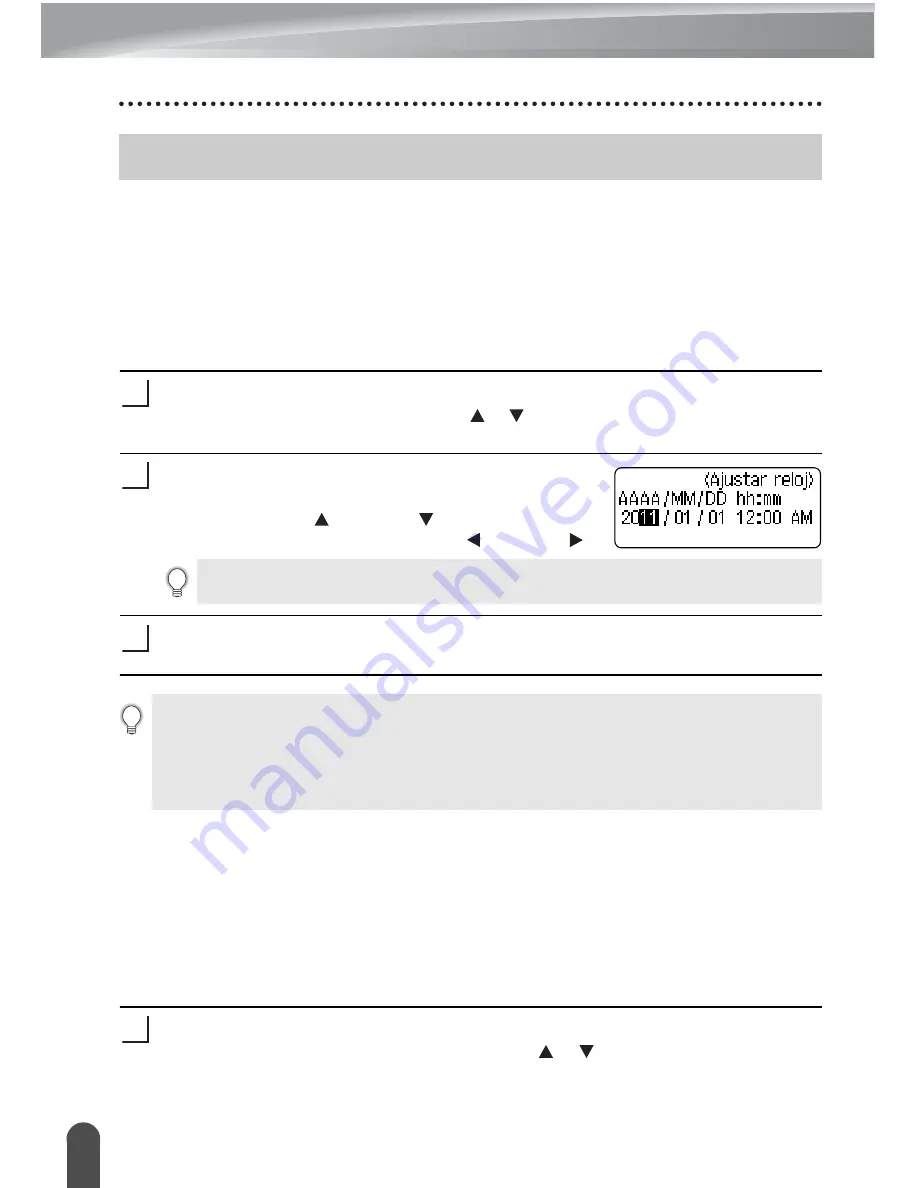
EDICIÓN DE ETIQUETAS
49
Utilización de la función de hora y fecha
Usted puede añadir la hora y la fecha a su etiqueta colocando el cursor en la pantalla
de texto en la posición donde desea efectuar esta adición y oprimiendo seguidamente
la tecla
Time (Hora)
.
Ajuste del reloj
La fecha y la hora ajustadas en la configuración de reloj pueden utilizarse para la
presentación en pantalla y también para la función de hora y fecha que usted puede
añadir a su etiqueta en el formato deseado.
Oprima la tecla
Setup (Configuración)
para mostrar el menú de Configuración,
seleccione "Ajustar reloj" con la tecla o y seguidamente oprima la tecla
OK
o
Enter (Intro)
.
Aparece la pantalla Ajustar reloj.
Ajuste el año, el mes, la fecha, la hora y los minutos
utilizando la tecla o la tecla . Para pasar al
siguiente parámetro, oprima la tecla o la tecla .
Oprima la tecla
OK
o
Enter (Intro)
para aplicar el ajuste.
Ajuste del formato de hora y fecha
Usted puede seleccionar entre varios formatos de hora y fecha para añadirlos a su
etiqueta.
De igual modo, se puede escoger entre el estilo digital y el estilo analógico para la
presentación de la hora.
El formato aplicado en este ajuste también se aplicará a la presentación del reloj que
aparece en la pantalla al oprimir la tecla
Display (Pantalla)
. (Consulte la sección
“Modo de pantalla” en la página 24 donde encontrará los detalles.)
Oprima la tecla
Setup (Configuración)
para mostrar el menú de Configuración,
seleccione "Formato hora fecha" con la tecla o y seguidamente oprima la
tecla
OK
o
Enter (Intro)
.
Utilización de la función de hora y fecha
1
2
Usted también puede usar las teclas Num (Bloque de números) para escribir los números.
3
• Oprima la tecla
Escape
para regresar al paso anterior.
• Oprima la tecla
Space (Espacio)
para ajustar el formato al valor por defecto.
• El reloj se activará a partir del momento en que se aplique el ajuste del reloj.
• Para proteger los ajustes del reloj al desconectar el adaptador de CA, utilice baterías alcalinas
AA.
1
Summary of Contents for P-Touch PT-2730
Page 96: ...Impreso en China LW6057001 A ...
















































